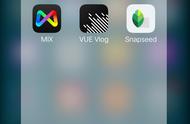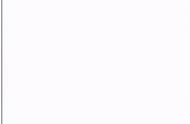今天要用的手机修图软件是“Snapseed”,这个手机修图软件的相关知识;在以前的文章中给大家讲过很多,如果关注我时间长的对这个手机修图软件应该不陌生了。
今天主要给大家分享“Snapseed”中最常用、也是最基础的一个功能—“图片调整”功能,希望对大家有帮助。
下图为今天的素材:

这是一张用手机随手拍的照片,整个画面灰蒙蒙的,完全没有那种碧海蓝天的感觉。下面我就要通过后期调整,把照片调出碧海蓝天的感觉。
第一步:把照片导入“Snapseed”中。

第二步:使用“调整图片”功能,在“Snapseed”的下方点击“工具”选项,进入工具栏,在工具栏中找到“调整图片”功能。
进入“调整图片”功能后,有两个操作选项:
左边的是手动调整图片,你一点它就会出来亮度、对比度、饱和度、氛围等等选项,然后你选中一个你需要调整选项就可以调整该选项的参数了。
右边的自动调整图片,你一点点它就会自动调整图片,但是自动调整后的图片就和没调整一样,所以这功能基本不用。